#InstalarDolibarr
Explore tagged Tumblr posts
Text
Instalar Dolibarr en Ubuntu 18.04 LTS

Instalar Dolibarr en Ubuntu 18.04 LTS. Dolibarr es una aplicación ERP y CRM de código abierto muy fácil de usar. Es muy útil para administrar de forma simple y efectiva empresas, autónomos, organizaciones y más. Para crear

este articulo nos hemos basado en un servidor Ubuntu 18.04, pero es valido para cualquiera de sus derivados o servidores / VPS que montan Debian. Dolibarr es una conocida herramienta altamente valorada por profesionales y usuarios en general, por todo ello no vamos a perder el tiempo explicando sus bondades, todos las conocemos. Así que vamos al grano, instalamos Dolibarr en un servidor o vps desde cero.
Instalar Dolibarr en Ubuntu 18.04 LTS
Como es habitual comenzamos actualizando nuestro sistema. apt-get update && apt-get upgrade Dolibarr necesita Apache, PHP, y Mysql / MariaDB, por tanto nos aseguramos de que el firewall UFW de Ubuntu tiene los puertos abiertos. sudo ufw app info "Apache Full" En el caso de que no veas los puertos abiertos, ejecuta lo siguiente. sudo ufw allow in "Apache Full" Continuamos con la instalación de Apache. sudo apt install apache2 Habilitamos el inicio automático con el sistema. systemctl enable apache2 Podemos verificar que Apache se instalo correctamente, y que está corriendo en nuestro servidor con el siguiente comando. systemctl status apache2 ejemplo de salida correcta... ● apache2.service - The Apache HTTP Server Loaded: loaded (/lib/systemd/system/apache2.service; enabled; vendor preset: enabled) Drop-In: /lib/systemd/system/apache2.service.d └─apache2-systemd.conf Active: active (running) since Fri 2019-11-16 09:23:09 CDT; 14min ago Si te da algún error inicias Apache de forma manual. sudo systemctl start apache2 Ahora instalamos el servidor MySQL. Recuerda que Ubuntu no viene por defecto con MariaDB (supongo que Oracle debe apoyar económicamente el proyecto, sino, no lo entiendo) , así que instalaremos MySQL 5.7. sudo apt-get install mysql-client-5.7 mysql-client-core-5.7 mysql-common mysql-server-5.7 mysql-server-core-5.7 Aseguramos la instalación. sudo mysql_secure_installation Lo que vamos a hacer es: Configurar la contraseña de root. Eliminar usuarios anónimos. Deshabilitar el inicio de sesión remoto para el usuario root. Borrar la base de datos demo y los accesos. Puedes configurar una password especifica o no, es tu decisión (normalmente como root, pulsa «Y»). En el resto de preguntas responde siempre «Y», esto eliminará los usuarios anónimos y la base de datos de prueba, también deshabilitará el inicio de sesión remoto, y cargará las nuevas reglas para que MySQL aplique inmediatamente los cambios que hemos realizado. La base de datos ya esta configurada y lista para ser utilizada. Nos falta iniciarla (normalmente ya debería estarlo), y hacer que arranque con el sistema. sudo systemctl start mysql sudo systemctl enable mysql Creamos una nueva base de datos, y el usuario necesario para instalar Dolibarr. Abrimos la consola MySQL. sudo mysql -uroot -p No olvides insertar tu password. mysql> CREATE DATABASE dolibarr character set UTF8 collate utf8_bin; mysql> GRANT ALL PRIVILEGES ON dolibarr.* TO 'dolibarr'@'localhost' IDENTIFIED BY 'Mi-Password'; mysql> FLUSH PRIVILEGES; mysql> quit Reiniciamos MySQL. sudo systemctl restart mysql Bien, vamos con php y las extensiones necesarias. apt-get install php7.2 php7.2-cli php7.2-common php7.2-curl php7.2-gd php7.2-intl php7.2-json php7.2-mbstring php7.2-mysql php7.2-soap php7.2-xml php7.2-xmlrpc php7.2-zip libapache2-mod-php7.2 Reiniciamos Apache. systemctl restart apache2 Para poder operar con Dolibarr es necesario crear un archivo de configuración en Apache, lo que se conoce como Virtualhost. nano /etc/apache2/sites-available/dolibarr.conf Copia y pega lo siguiente (con el nombre de tu dominio): ServerName midominio.com DocumentRoot /var/www/dolibarr/htdocs CustomLog ${APACHE_LOG_DIR}/dolibarr.domain.com.access.log combined ErrorLog ${APACHE_LOG_DIR}/dolibarr.domain.com.error.log DirectoryIndex index.php Options -Indexes AllowOverride All Order allow,deny allow from all Guarda el archivo y cierra el editor. Creamos el directorio Dolibarr. mkdir -p /var/www/dolibarr Habilitamos el archivo de configuración (Virtualhost) que hemos creado en el paso anterior. sudo a2ensite dolibarr Deshabilitamos el archivo de configuración predeterminado. sudo a2dissite 000-default No te olvides de habilitar el rewrite. sudo a2enmod rewrite Verificamos que la configuración es correcta. sudo apachectl -t ejemplo de salida correcta... Syntax OK Reiniciamos el servicio. sudo systemctl restart apache2.service Instalar Dolibarr Instalamos la ultima versión, en este caso la 10.0.3. Puedes verificarla en la siguiente URL. cd /var/www/ wget https://sourceforge.net/projects/dolibarr/files/Dolibarr%20ERP-CRM/10.0.3/ Descomprimimos la herramienta y modificamos el nombre por defecto. gunzip -c dolibarr.tgz | tar xvf - mv dolibarr-* dolibarr Concedemos permisos. chown www-data: -R /var/www/dolibarr Bien... ya lo tenemos. Desde tu navegador web preferido, accede a la url del dominio que colocamos en el virtualhost de Apache. En el proceso de instalación te solicitara los datos de MySQL. Database name: dolibarr Driver type: mysqli Database server: localhost Port: 3306 Login: dolibarr Password: Mi-Password Después configuras el usuario y la contraseña del usuario administrador de Dolibarr. Haces click en siguiente y accederás por primera vez a la zona admin, configura según tus necesidades.
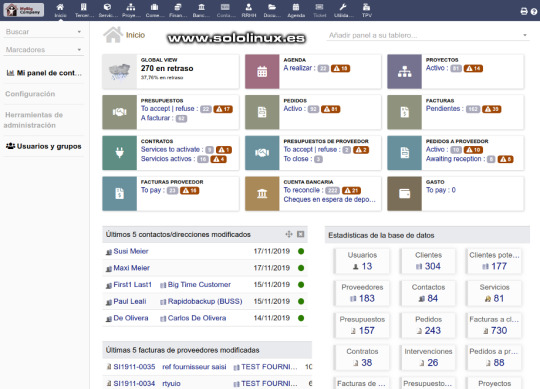
Dolibarr ERP Ya tienes instalado tu servidor Dolibarr, felicidades. Espero que este articulo te sea de utilidad, puedes ayudarnos a mantener el servidor con una donación (paypal), o también colaborar con el simple gesto de compartir nuestros artículos en tu sitio web, blog, foro o redes sociales. Read the full article
#Apache#codigoabierto#debian#Dolibarr#firewallUFW#InstalarDolibarr#lts#mysql#oracle#password#php#servidorDolibarr#ubuntu#Ubuntu18.04
0 notes